
Contente
- Instruções
- Fazendo o download de temas
- Utilizando um tema
- Fazendo o download do "Personas"
- Utilizando o Persona
O Mozilla Firefox permite personalizar a aparência do navegador. Pode-se alterar drasticamente sua aparência, instalando e utilizando um tema. Caso queira apenas mudar a imagem de fundo e as cores, instale o complemento "Personas". Se desejar voltar para a aparência original do navegador, você poderá fazê-lo utilizando o menu "Ferramentas" para o "Personas" ou um tema.
Instruções
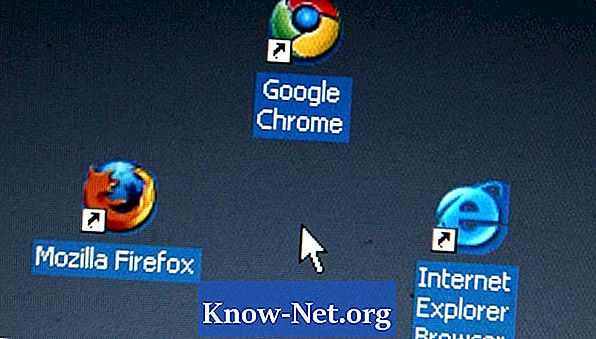
-
Abra o navegador e acesse a página web "Add-ons" (Complementos) no site do Mozilla Firefox.
-
Clique em "Themes" (Temas) no menu do lado esquerdo.
-
Selecione um tema na lista. Utilize o botão "Next" (Próximo) na parte inferior de cada página para ir para a próxima página de temas.
-
Clique no tema que deseja instalar.
-
Clique em "Add to Firefox" (Adicionar ao Firefox).
-
Clique em "Install Now" (Instalar agora).
-
Clique em "Reiniciar o Firefox" (Restart Firefox) para concluir a instalação.
Fazendo o download de temas
-
Abra seu navegador Firefox e clique em "Tools" (Ferramentas) no menu.
-
Clique em "Add-ons" e selecione "Themes".
-
Clique no tema que deseja aplicar ao navegador e em "Use Theme" (Utilizar tema).
Utilizando um tema
-
Inicie o navegador. Vá para o site do Mozilla Firefox e clique em "Add-ons" (Complementos).
-
Clique em "Personas" no menu do lado esquerdo.
-
Clique em "Add to Firefox" (Adicionar ao Firefox) e, em seguida, em "Install Now" (Instalar agora).
-
Aguarde o download terminar e clique em "Restart Firefox" (Reiniciar o Firefox).


